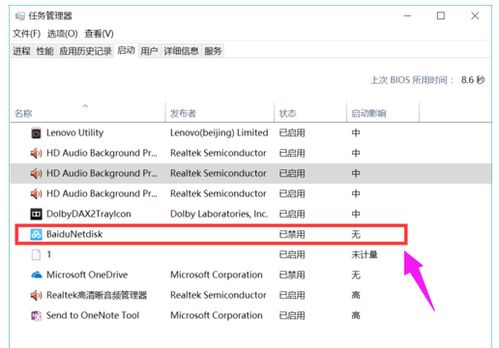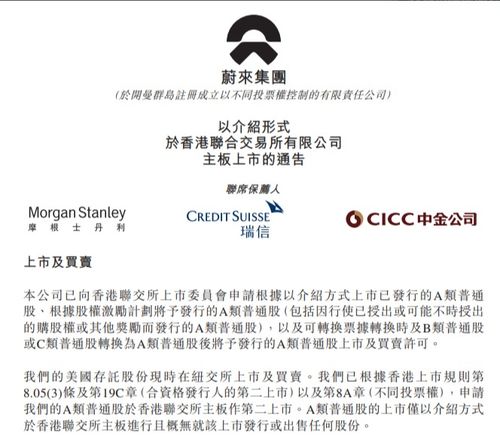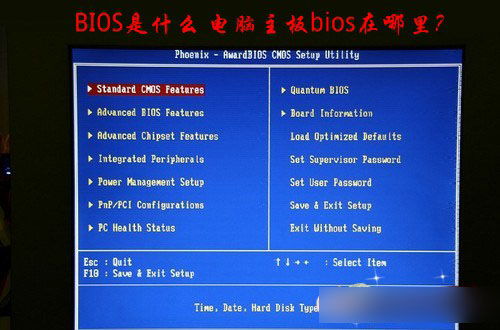揭秘Workstation:了解它并轻松启动Workstation服务
Workstation是什么?Workstation服务怎么启动?

在现代计算机环境中,Workstation是一个频繁出现的名词,尤其在局域网、网络管理和个人电脑领域。然而,对于很多用户来说,Workstation的确切含义以及如何启动Workstation服务仍然是一个谜题。本文将详细介绍Workstation是什么,并详细讲解如何启动Workstation服务。
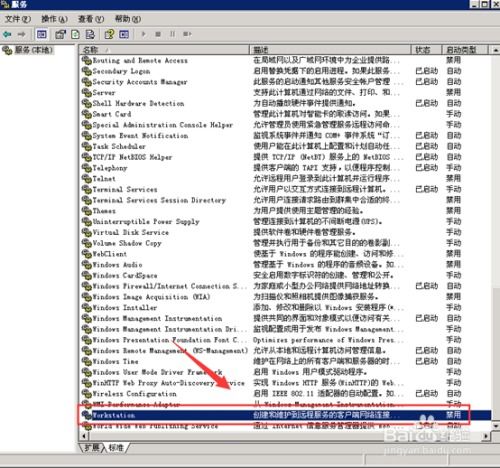
Workstation是什么?
Workstation字面理解为“工作站”,在多种语境中都有其特定的含义。

1. 一般意义上的Workstation:
在广义上,Workstation可以指任何用于执行特定任务的电脑或设备。例如,图形设计师可能使用一个高性能的Workstation来处理复杂的图形设计任务,数据分析师可能使用专用的Workstation来进行大规模的数据处理和分析,而网络管理员则可能使用Workstation来管理整个网络。这些设备通常配备了高性能的处理器、大量的内存和存储空间,以及专业的图形处理器(GPU),以满足特定任务的需求。
2. 局域网中的Workstation:
在局域网(LAN)环境中,Workstation特指连接到网络的工作电脑。这些Workstation通常通过局域网连接到服务器,以共享资源、进行通信和协作。在这个环境中,Workstation服务起到了至关重要的作用,它允许局域网内的Workstation进行资源共享和通信。
3. 软件意义上的Workstation:
在软件领域,Workstation有时也指代一些特定类型的软件应用程序,这些应用程序提供特定的功能,如虚拟机管理、远程桌面访问等。例如,VMware Workstation是一款流行的虚拟化软件,它允许用户在一台物理机上运行多个操作系统。
Workstation服务是什么?
Workstation服务是Windows操作系统中的一个关键组件,它负责提供局域网内的工作组共享功能。这个服务对于需要访问网络资源(如打印机、文件服务器等)的用户来说至关重要。
1. 服务的作用:
Workstation服务通过提供文件共享、打印机共享和其他网络资源访问功能,使局域网内的电脑能够相互协作和共享资源。如果没有这个服务,用户将无法访问网络上的共享资源,也无法将自己的资源共享给其他用户。
2. 服务文件路径:
Workstation服务的可执行文件位于Windows系统目录中的`C:\WINDOWS\system32\svchost.exe -k netsvcs`。
如何启动Workstation服务?
启动Workstation服务的方法有多种,以下是几种常见的启动方法。
方法一:通过服务控制台启动
1. 打开服务控制台:
按`Win + R`键打开“运行”对话框,输入`services.msc`并按回车,打开“服务”控制台。
2. 找到Workstation服务:
在服务控制台中,按字母顺序找到“Workstation”服务。注意,如果服务被禁用,则启动按钮将是灰色的。
3. 启用并启动服务:
如果Workstation服务被禁用,需要右键点击服务,选择“属性”。在“属性”窗口中,将“启动类型”设置为“手动”或“自动”,然后点击“确定”。返回服务控制台,右键点击Workstation服务,选择“启动”。
方法二:通过“我的电脑”管理启动
1. 打开“我的电脑”管理:
右键点击“我的电脑”或“此电脑”,选择“管理”。
2. 找到服务:
在“计算机管理”窗口中,找到“服务和应用程序”下的“服务”。
3. 启动Workstation服务:
在服务列表中,找到“Workstation”服务,右键点击它,选择“属性”。在“属性”窗口中,将“启动类型”设置为“自动”或“手动”,然后点击“确定”。返回服务列表,右键点击Workstation服务,选择“启动”。
方法三:通过系统配置实用程序启动
1. 打开系统配置实用程序:
按`Win + R`键打开“运行”对话框,输入`msconfig`并按回车,打开“系统配置实用程序”。
2. 找到服务选项卡:
在系统配置实用程序中,点击上面的“服务”选项卡。
3. 启用Workstation服务:
在服务列表中,找到“Workstation”服务,在它前面打上钩。点击“确定”后,重启系统以应用更改。
方法四:通过安装网络客户端组件启动
1. 打开网络连接属性:
通过“开始”菜单,依次点击“连接到”->“显示所有连接”,找到本地连接并右键点击它,选择“属性”。
2. 安装网络客户端:
在本地连接属性窗口中,点击“安装”按钮,选择“客户端”,然后点击“添加”。系统会提示你安装网络客户端组件,按照提示完成安装。
3. 启用Workstation服务:
安装完成后,再次打开“服务”控制台(方法同上),找到“Workstation”服务,右键点击它,选择“启动”。
注意事项
1. 依存关系:
Workstation服务依赖于其他一些服务才能正常运行,如Alerter、Background Intelligent Transfer Service、Computer Browser、Messenger、Net Logon和Remote Procedure Call (RPC) Locator等。如果这些服务被禁用或停止,Workstation服务可能无法正常工作。
2. 非局域网用户:
如果你不使用局域网功能,可以禁用Workstation服务以加速Windows的启动。但是,禁用该服务后,你将无法访问网络上的共享资源。
3. 系统权限:
启动或更改服务设置需要管理员权限。如果你没有足够的权限,可能无法执行这些操作。
通过本文的介绍,相信你已经对Workstation及其服务有了更深入的了解。如果你需要访问局域网内的共享资源或进行其他网络协作任务,确保Workstation服务已经正确启动和配置。
- 上一篇: 掌握使用有信网络电话的绝妙技巧
- 下一篇: 探索舟山沈家门:绝美海景与海鲜美食的完美邂逅
-
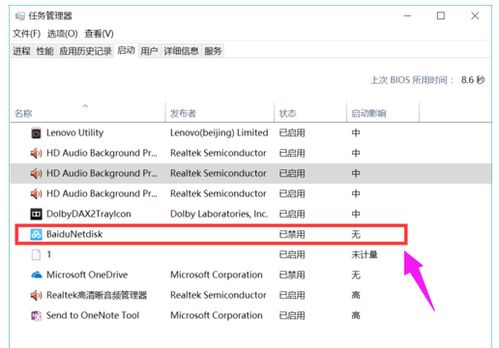 如何轻松设置电脑开机启动项资讯攻略01-12
如何轻松设置电脑开机启动项资讯攻略01-12 -
 Dota2国服启动项设置教程,轻松解决你的游戏启动问题!资讯攻略12-05
Dota2国服启动项设置教程,轻松解决你的游戏启动问题!资讯攻略12-05 -
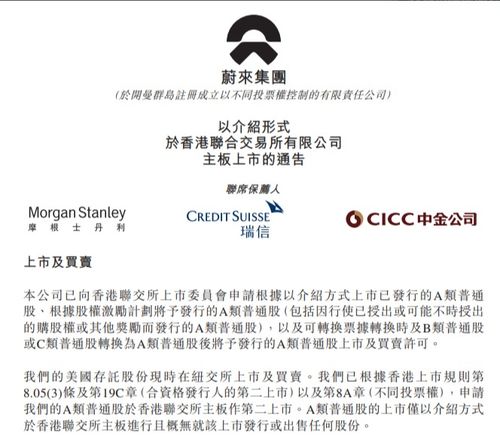 《蔚来》车主专享福利大揭秘:轻松几步,卡券到手,尽享豪华驾驶新体验!资讯攻略10-19
《蔚来》车主专享福利大揭秘:轻松几步,卡券到手,尽享豪华驾驶新体验!资讯攻略10-19 -
 掌握Msconfig命令,一键速启实用程序秘籍资讯攻略11-01
掌握Msconfig命令,一键速启实用程序秘籍资讯攻略11-01 -
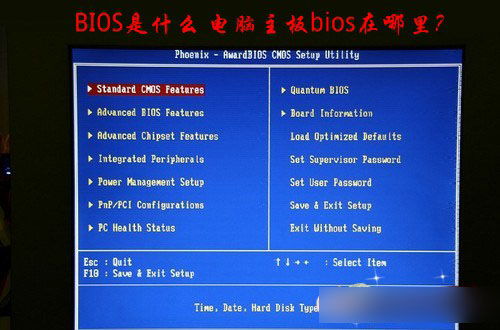 揭秘BIOS:了解计算机启动的神秘幕后资讯攻略12-07
揭秘BIOS:了解计算机启动的神秘幕后资讯攻略12-07 -
 如何轻松启动王者赛宝比赛资讯攻略11-14
如何轻松启动王者赛宝比赛资讯攻略11-14